AutoCAD二维绘图训练三十五法兰面图形
1、如下图示,
打开AutoCAD2012软件,新建一空白的CAD文件,
另存为:AutoCAD二维绘图训练三十五法兰面图形
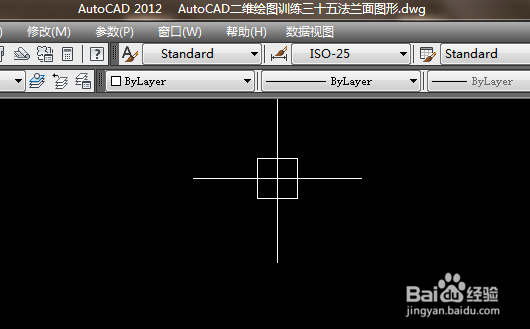
2、如下图所示,
输入c,回车,激活圆命令,
画一个直径ø100的圆,
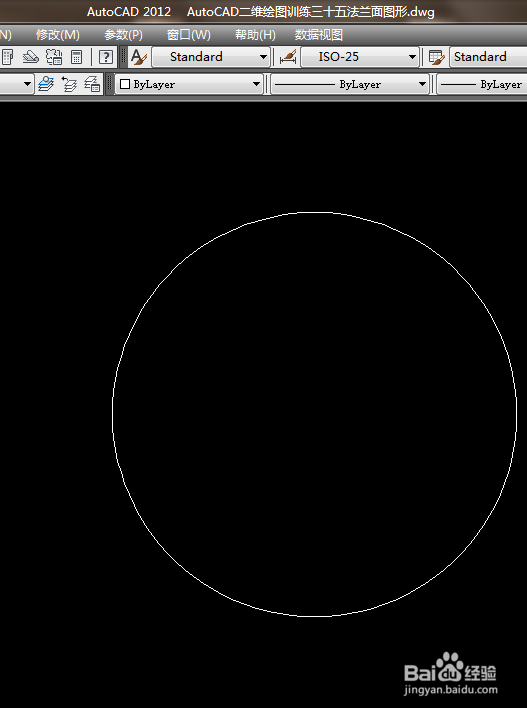
3、如下图所示,
输入o,回车,激活偏移命令,
向外偏移50,回车
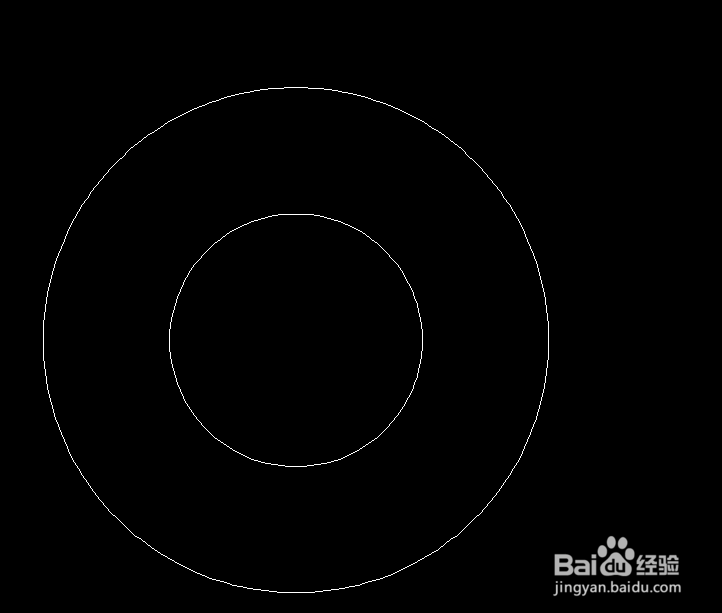
4、如下图所示,
输入o,回车,激活偏移命令 ,
将外边的圆向外偏移5,回车。
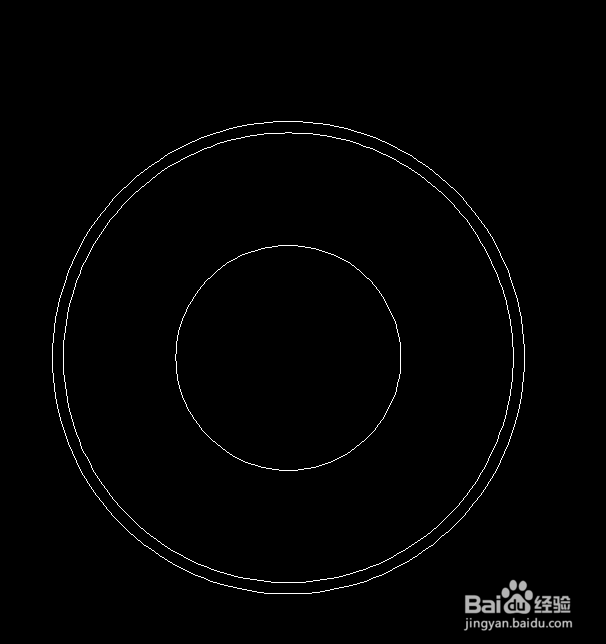
5、如下图所示。
输入L,回车,激活直线命令,
连接上下左右的象限点,
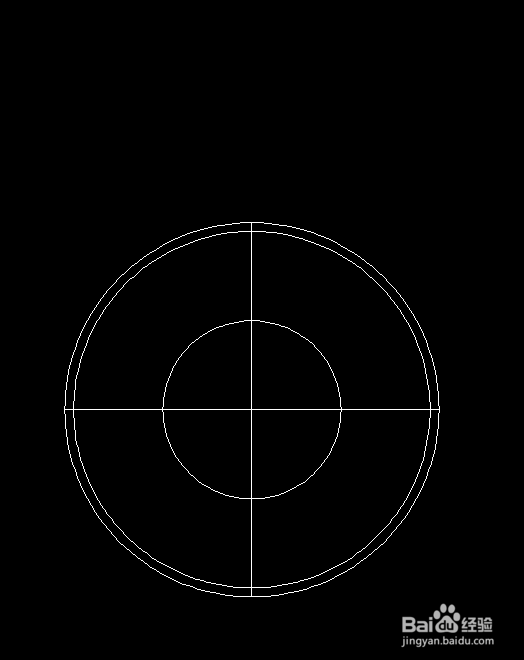
6、如下图所示,
删除最外边的辅助圆,
将十字直线的线型换成中心线。
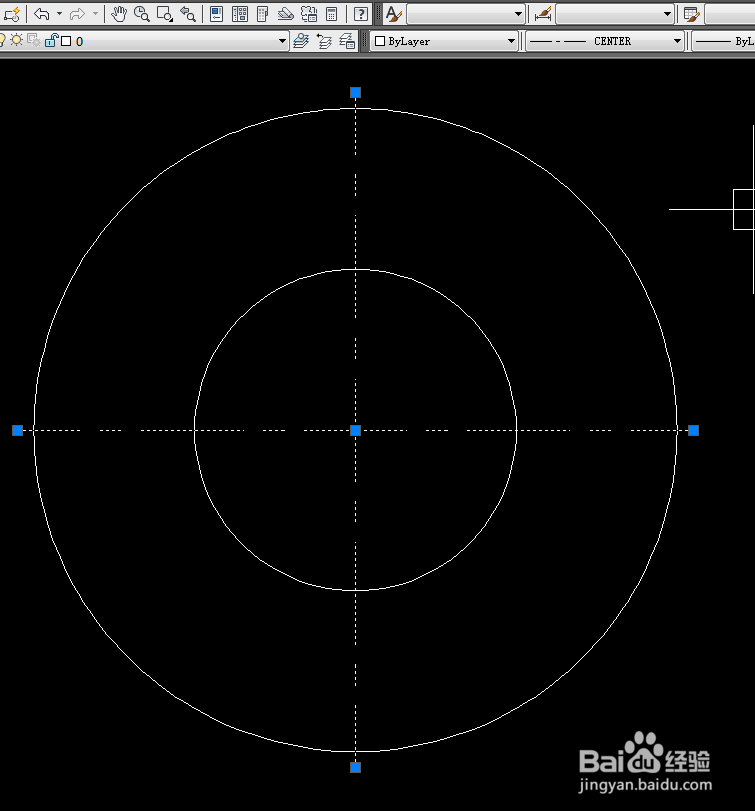
7、如下图所示,
输入O,回车,
将直径ø100的圆向内偏移10,回车,
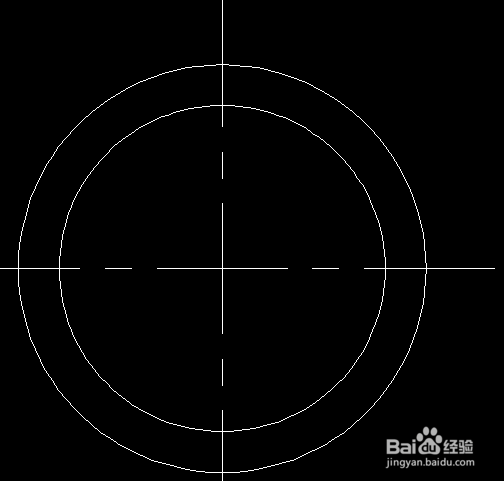
8、如下图所示,
输入O,回车,
将直径ø100的圆向外偏移5,回车,
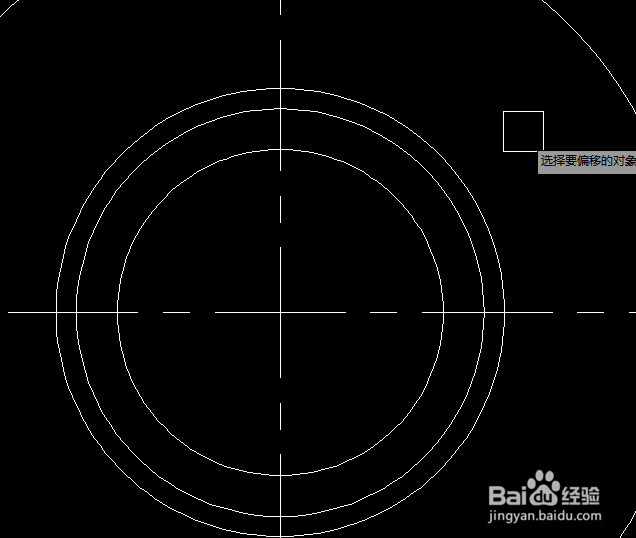
9、如下图所示,
输入O,回车,
将最外边的圆向内偏移22.5,回车,
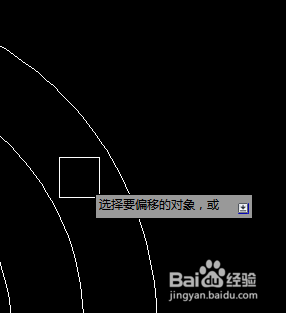
10、如下图所示,
将刚刚偏移的圆线型设置为中心线,
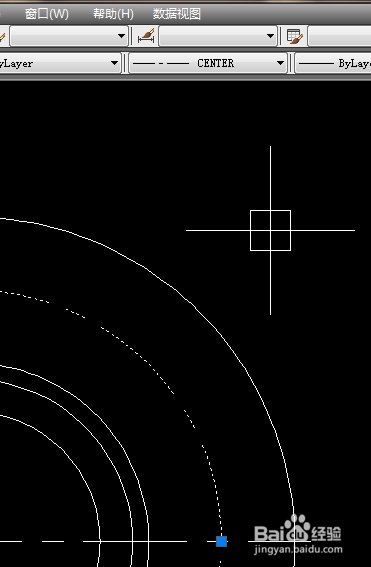
11、如下图所示,
输入c,回车,激活圆命令,
指定点:中心线圆的右边象限点为圆心,
输入d,回车,输入25,回车,
完成小圆的绘制。

12、如下图所示,
输入ar,回车,激活阵列命令,选择极轴,回车,
选择小圆,回车,指定大圆的圆心,
输入项目数6,回车,输入360度,回车,
默认退出,回车,。
!!!!!!
至此,
这个圆形的法兰面图形就画好了。

声明:本网站引用、摘录或转载内容仅供网站访问者交流或参考,不代表本站立场,如存在版权或非法内容,请联系站长删除,联系邮箱:site.kefu@qq.com。
阅读量:23
阅读量:31
阅读量:165
阅读量:182
阅读量:27